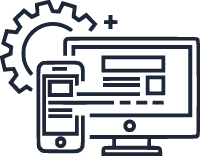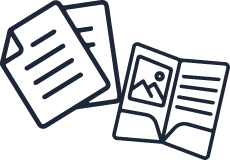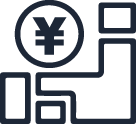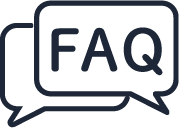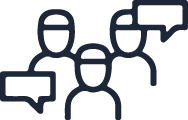前回の記事『もう暗号化なしではいられない?無料でできるホームページSSL化まとめ』では、SSL化が必須である理由を紹介しました。
SSL化することで見込み客の信頼性アップ、検索順位アップにも効果が見込める、そして何より無料でできる!となれば、これはもうSSL対応しないワケにはいきませんよね?
そこで今回は、SSLを取得し、既に運用しているホームページに実装するまでの一連の流れを紹介していきましょう。
<補足>なおこの記事で紹介しているのは以下の環境を前提としています。
サーバー : Xサーバー
プラットフォーム : WordPress
1:Xサーバーで無料SSLを取得する
1-1.無料SSLは有料SSLとは違い、サーバーパネルより取得をおこなう
Xサーバーで独自SSLを取得する際は『インフォパネル』→『契約関連:追加のお申込み』→『オプション独自SSL:新規申し込み』からおこないますが、今回紹介している無料SSLを取得する場合は手順が異なり『サーバーパネル』から取得をおこないます。
1-2.サーバーパネルからSSL取得をおこなう
『サーバーパネル』にログイン→SSL設定をクリックします。
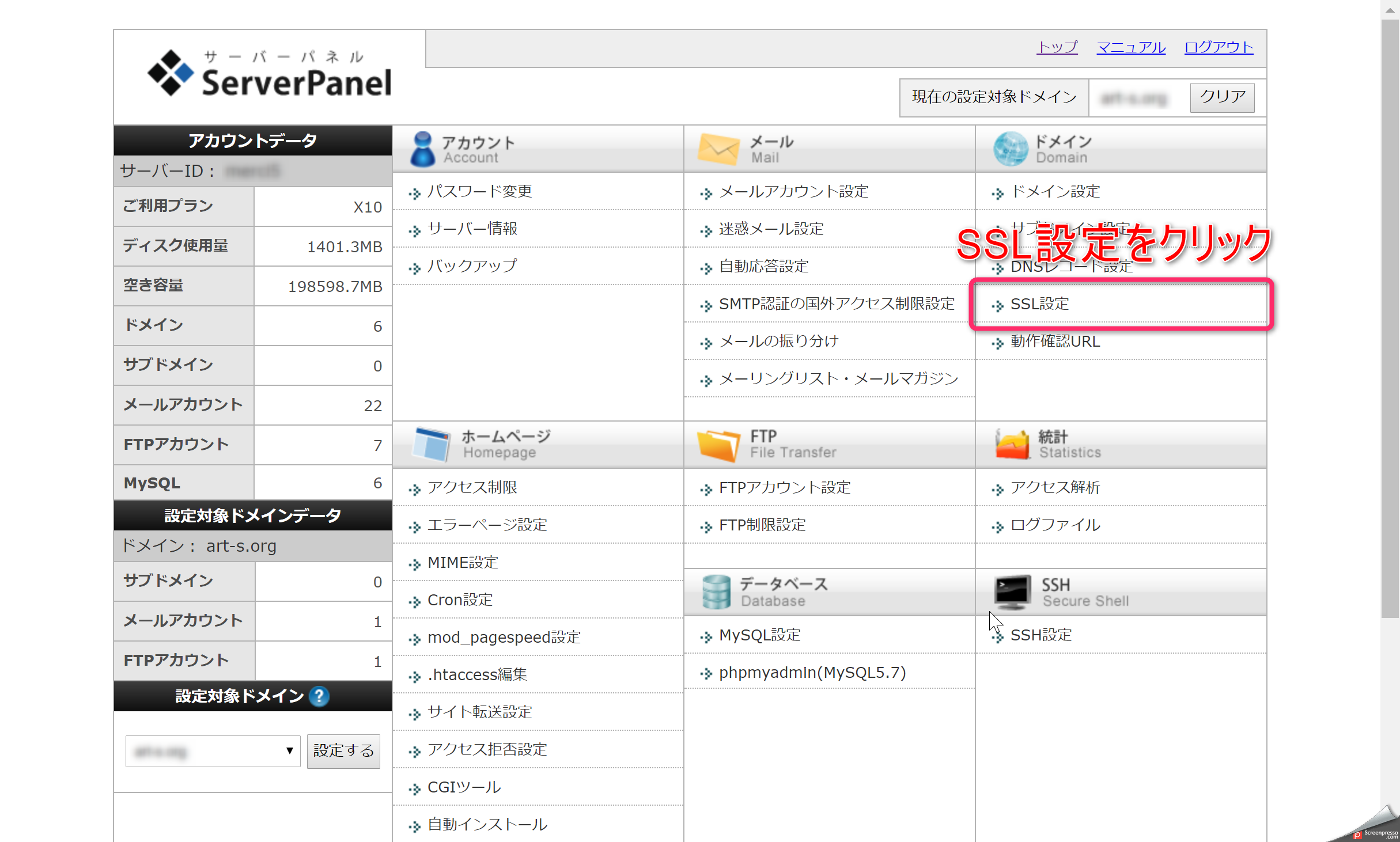
1-3.独自SSL設定追加
『独自SSL設定の追加』タブをクリック→『独自SSL設定を追加する(確定)』をクリックする。
※SSL証明書情報を自社名義にしたい場合は『CSR情報(SSL証明書申請情報)』にチェックを入れ、入力フォームから自社の情報を入力します。
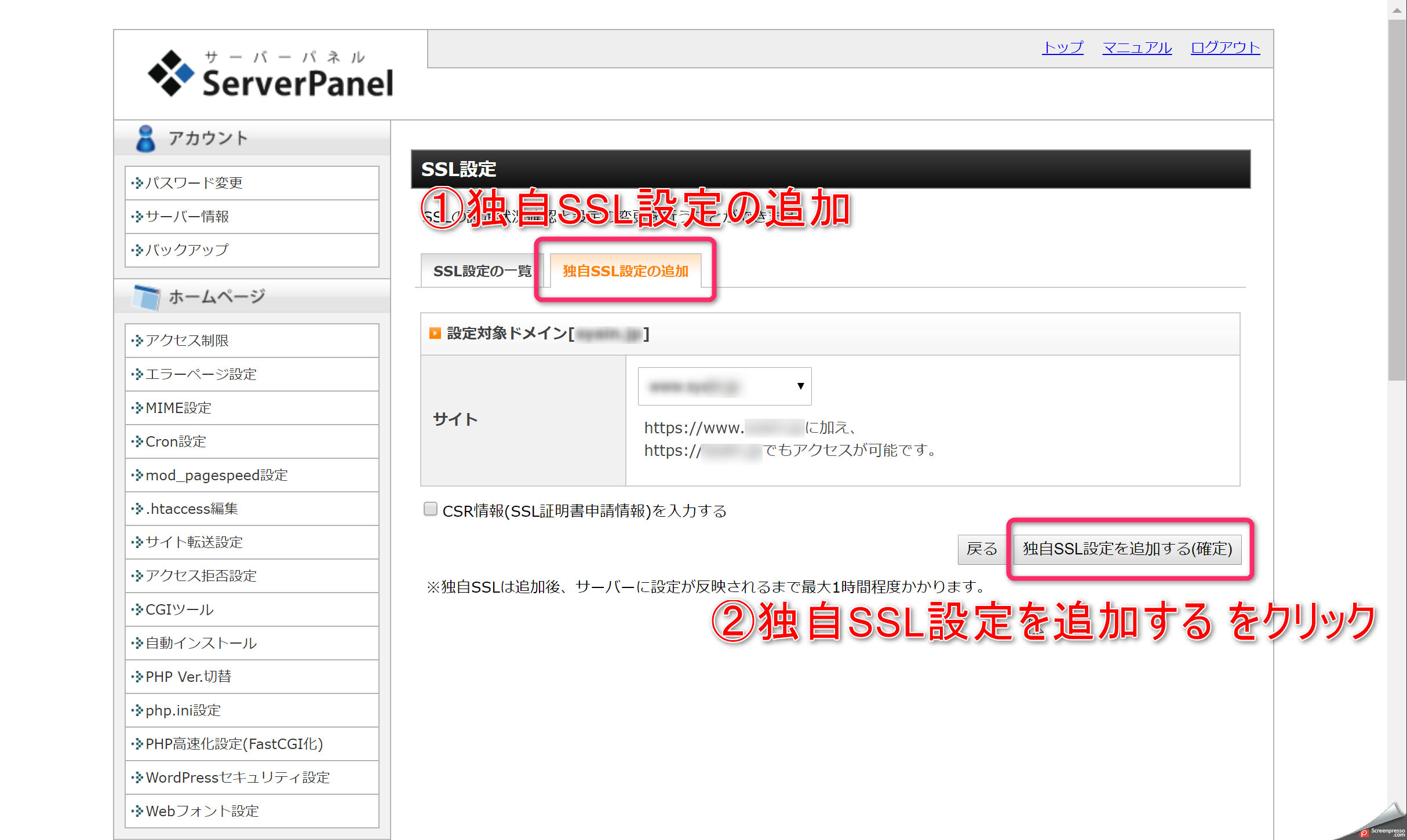
1-4.独自SSL取得完了
設定はこれで完了!かんたん過ぎて拍子抜けしてしまいますね(笑)SSLが実際に反映されるまでしばし待ちましょう。
※新たにSSLを取得する場合は数分〜数十分で設定反映されますが、同時にサーバーを移管(ネームサーバー変更)や既にSSL契約している場合は反映されるまでに数時間以上要する場合があります。
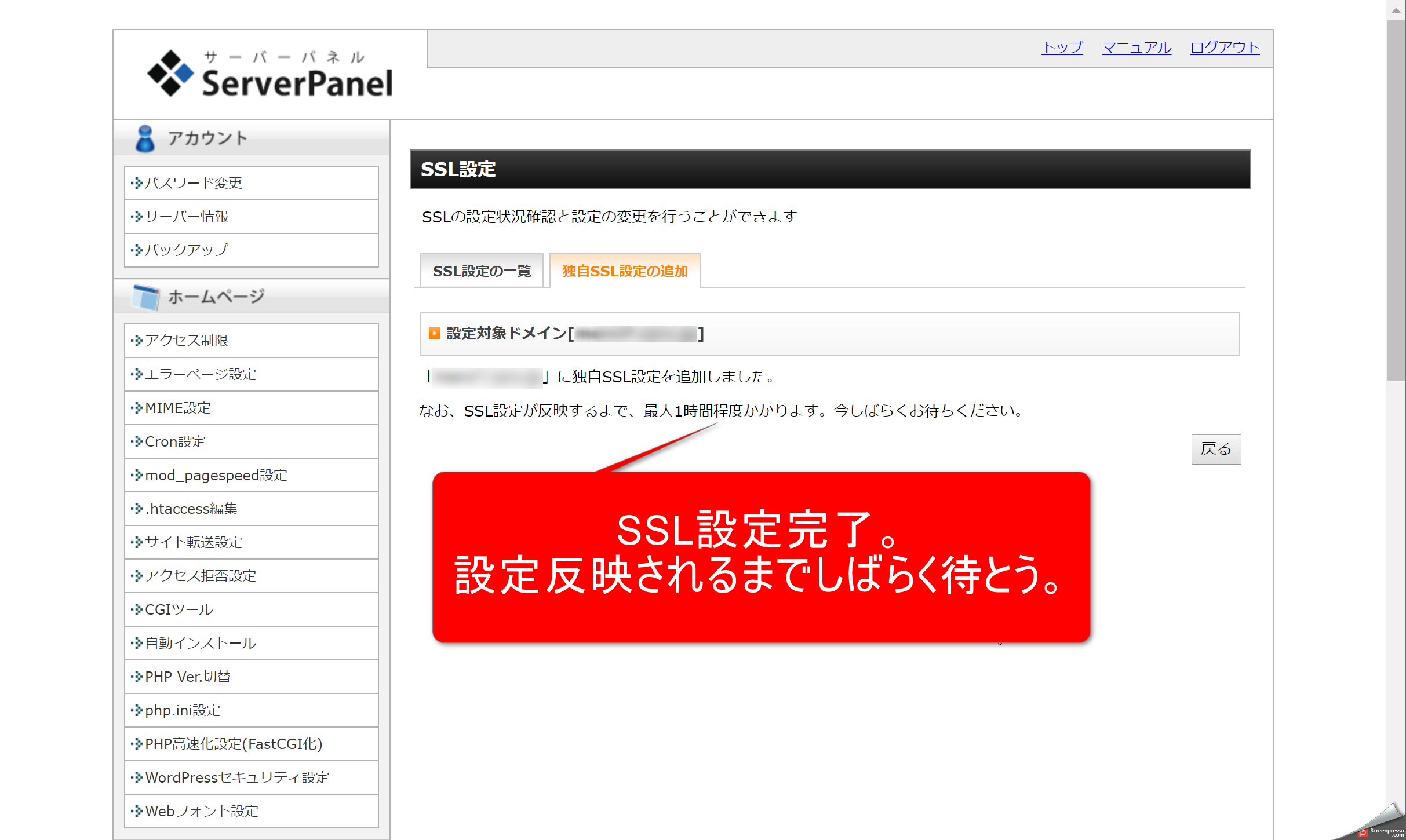
※設定が反映される前にブラウザでページを確認すると『無効なURLです』と言うメッセージのページが表示される。設定が反映されれば自動的に該当ページが表示されるようになります。それまで気長に待ちましょう。
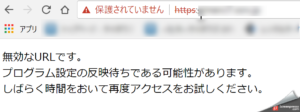
2:WordPress側の設定を行う
独自SSLが設定できたら、引き続きWordPress側で設定を行います。
2-1.WordPressのサイトURLを『http:』から『https:』に変更する
①WordPressの『ダッシュボードにログイン』→『設定』→『一覧』をクリックし、一般設定画面を表示させます。
②『WordPressアドレス』『サイトアドレス』両方のURLを『https:』に変更、『画面下にスクロール:保存』をクリックします。
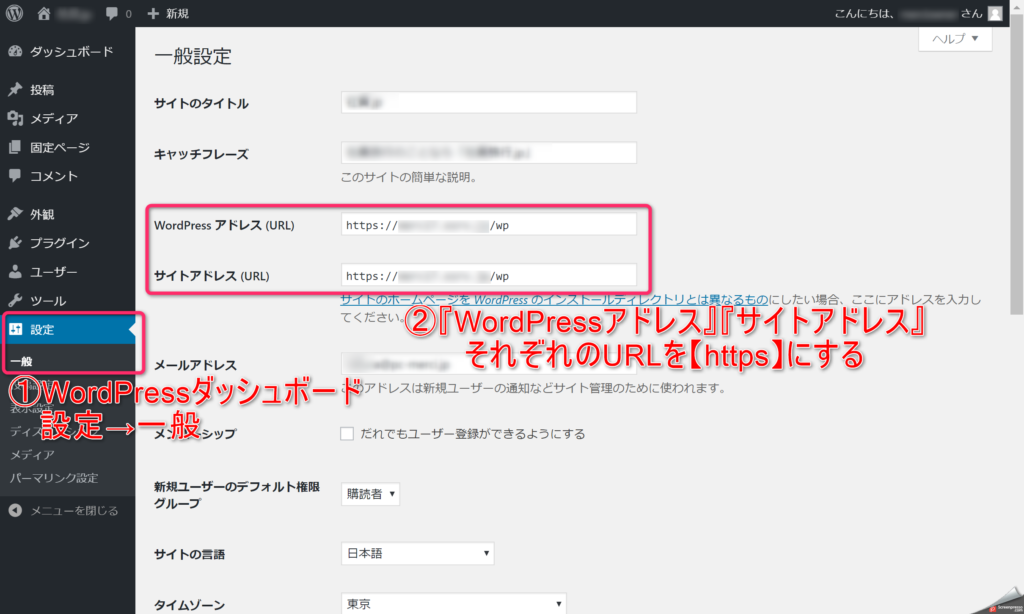
2-2.画像の参照URLを確認し、httpsに変更する
サイトで使用している画像の参照URLがhttpのままになっていると、完全に暗号化されたページとして認識してくれない場合があります。

グーグルクロームでページを表示させると『保護された通信 https://〜』とならず『! https://〜』となってしまいます。
この状態では、グーグルでは文字どおり『保護されていないページ』と認識しているはずで、SEO的にも評価されないと考えられます。この状態になっている場合は必ず対応し、『保護されている通信』にしましょう。
3:.htaccessで『非SSLページ』を『SSLページ』に自動転送させる
『新規ドメイン取得〜独自SSL設定〜新規ホームページ製作』の場合であれば、ここまでの設定で充分です。
ですが、既に運用しているホームページをSSL化した場合、SEO的にもう一手間かけた方が良いかもしれません。
というのも【2-1.WordPressのサイトURLを『http:』から『https:』に変更する】ことにより、トップページはSSLページに自動転送してくれます。
ホームページ内のリンクも全て『https://〜』に変換されますので、下層ページもおのずとSSL化されたページに遷移していくことになります。
ですが、既にグーグルにインデックスされている下層ページが『http://〜(非SSL状態)』では、引き続き非SSL状態で表示されてしまいます。
グーグルのクローラーがサイト内全てを既存のhttp(非SSL化)されたページからhttps(SSL化)されたページに新たにインデックスされるまでには数日〜数週間のタイムラグが発生します。
そこで非SSL化されたページに遷移した際、SSL化されたURLに自動転送させた方がいち早くインデックスされ、SEO効果が早く得られる可能性があると考えられます。
なお、ここでは.htaccessを設定し、ドメイン内にある全ての非SSLページをSSLページに転送させる設定をご紹介します。
※.htaccessの設定は間違えるとサイトが表示されなくなってしまう場合もあります。設定は注意深く行い、自己責任であることをご承知おきください。
3-1..htaccess編集でSSLページに自動転送設定をおこなう
ここでは、Xサーバーのサーバーパネルから設定を行う前提で進めていきます。
①『サーバーパネル』→『.htaccess編集』をクリックし、.htaccessの編集画面を表示させます。
②.htaccessに以下の構文を入力します。
##SSLありへ自動転送###
RewriteEngine On
RewriteCond %{HTTPS} off
RewriteRule ^(.*)$ https://%{HTTP_HOST}%{REQUEST_URI} [R,L]
###—————###
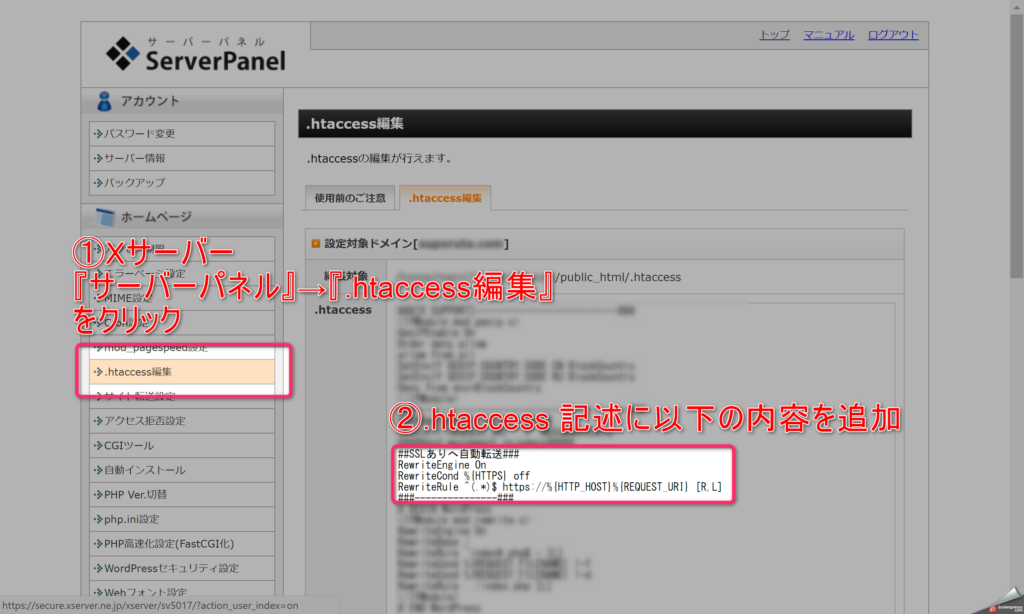
4:グーグルSearch ConsoleでSSL化されたサイトを新たに登録する
先にも紹介しましたが、SSL化したページ(ここではホームページ全体)はいち早くグーグルにインデックスさせた方がSEO効果が出る可能性が高まります。
となれば、グーグルSearch Consoleも『https』のURLで新たにサイト登録を行った方が良いでしょう。
・https://〜のURLで新たにサイト追加する
・サイトマップのアップロード
・(必要に応じて)Fetch as googleでクローラーを呼ぶ
これらを行えば、一連の設定完了になります。
1連の設定は一度行うだけですので、是非取り組んでみてください!